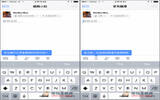※阅读前提醒:1.使用本软件,你必须要有一台PS4,并且接上网络。2.使用本软件,你的电脑操作系统最低需求是Win 8.1(或是OS X 10.10 or OS X 10.11),Win 7、Win 8、Win XP都无法安装使用。
今日Sony针对旗下产品PlayStation4发布3.50版固件,早上我们就有针对这个消息做过初步的报导,不过其中的"PS4遥控游玩"的功能,号称可以让电脑接上手把后,直接远端连线回家中的PS4来玩游戏,以下我们就针对此功能做初步的简单测试。

设定PS4
要使用PS4遥控游玩功能之前,你要先将家中的PS4接上网络,然后做一些简单的设定。这样日后才能在外面随时随地用电脑登上你的PS4。
Step01:更新PS4 3.5版固件,基本上今天只要开机就应该看的到了,使用者必须依照指示更新。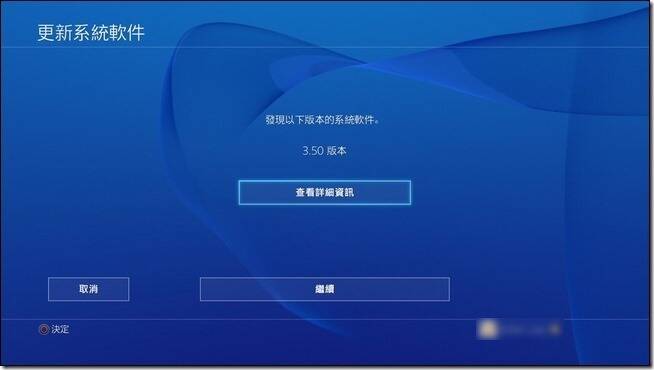
Step02:更新完之后,进入到PS4的设定选项中,找到"遥控游玩连线设定"。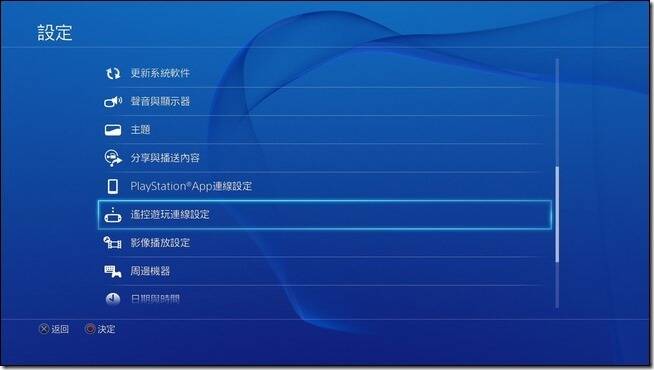
Step03:进去后,要将启用遥控游玩功能打勾。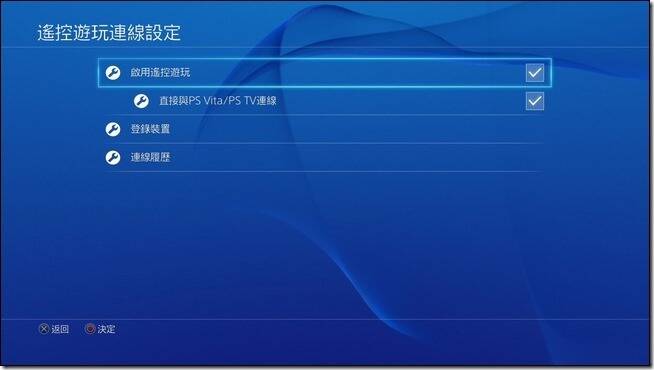
Step04:接着同样在PS4的设定中,找到"PlayStation™Network/账户管理"。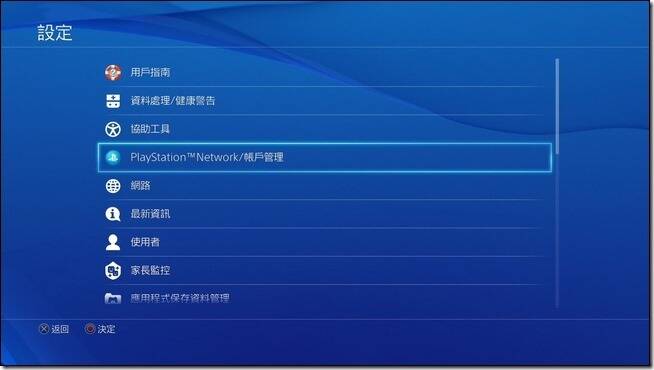
Step05:接着要选择"登录为常用PS4",你要将这台主机登录在你的PSN账号中。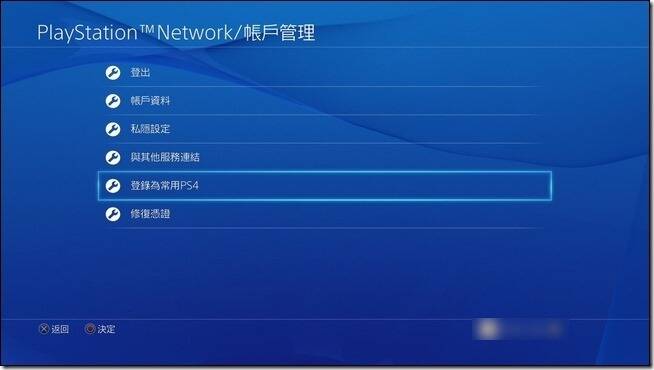
Step06:接着同样也是在PS4的设定中,找到"省电设定"。找到其中的"设定待命模式中的机能"。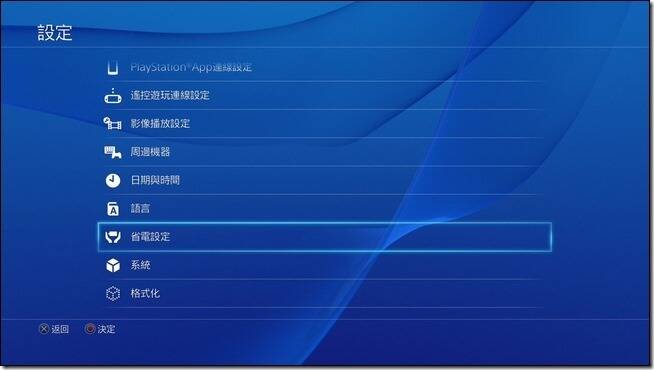
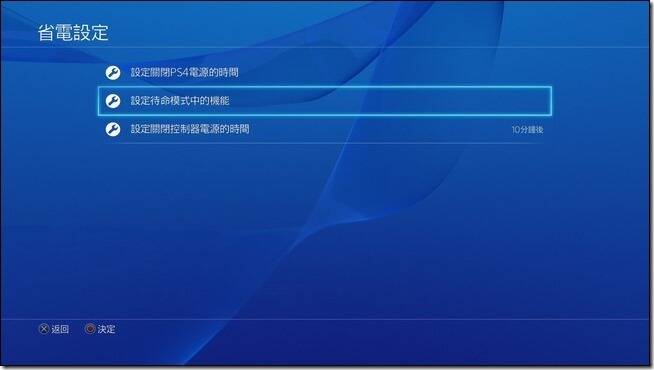
Step07:接着将里面的"与互联网保持连线"、"设为可透过网络启动PS4的电源"这两个选项打勾。设定到这就一切搞定啦。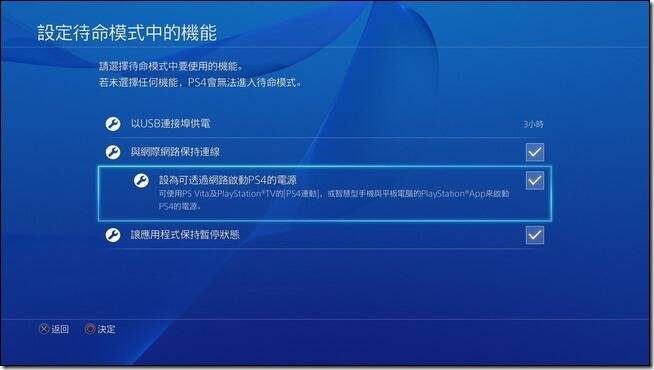
设定电脑软件
设定好PS4后,我们还要在电脑上安装软件,目前PS4的遥控游玩的程式有支援Windows与MAC两大系统,以下是详细操作系统需求,小提醒,Win7不支援。
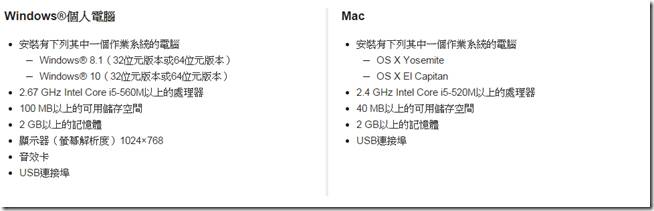
Step01:从官方网站下载你需要的程式版本,以下以Windows版本为说明。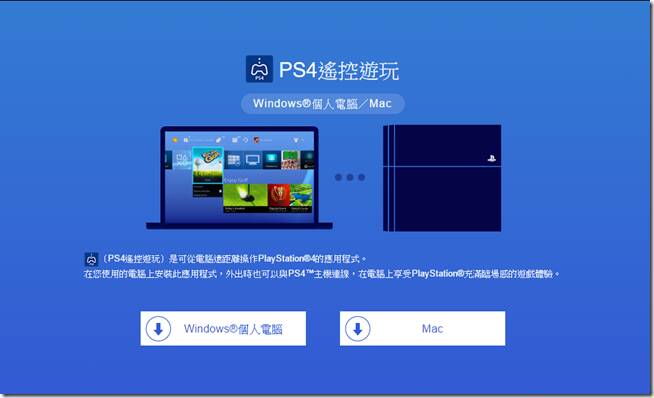
Step02:下载好程式后,就是开始安装啦,记得选择繁体中文语系。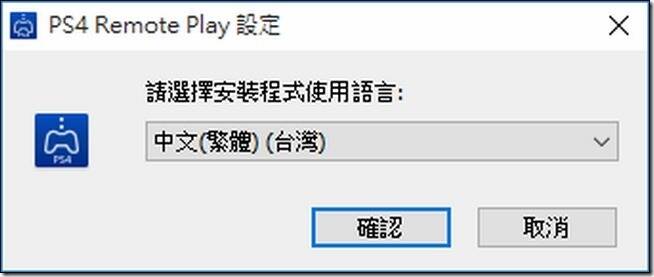
Step03:除非你要更改软件的安装位置,要不然要使用预设安装位置的话,就直接下一步到结束吧。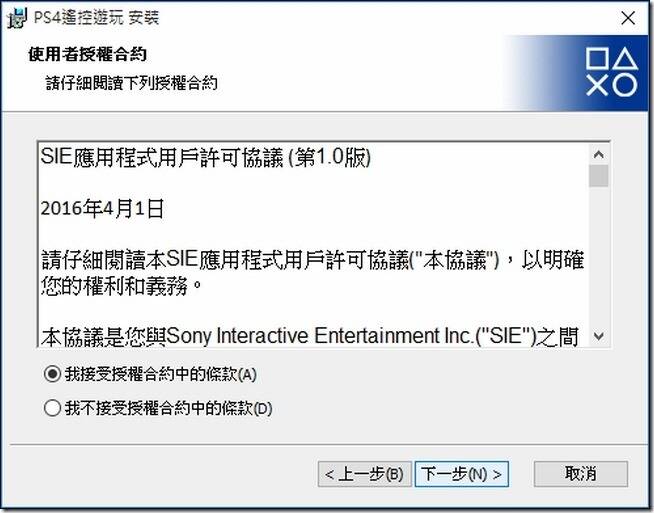
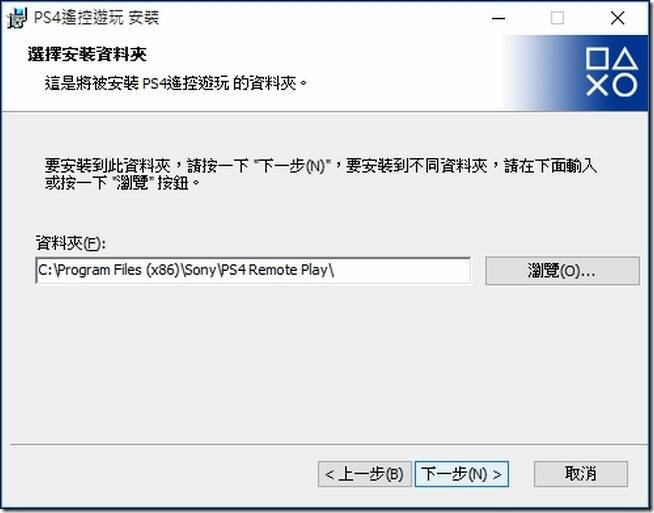
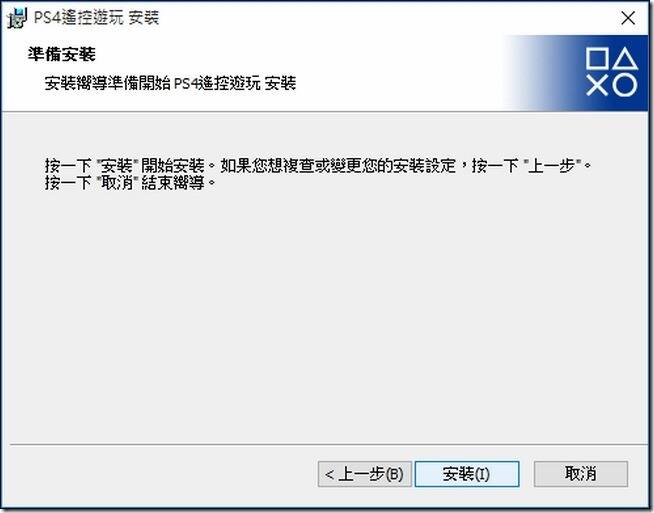
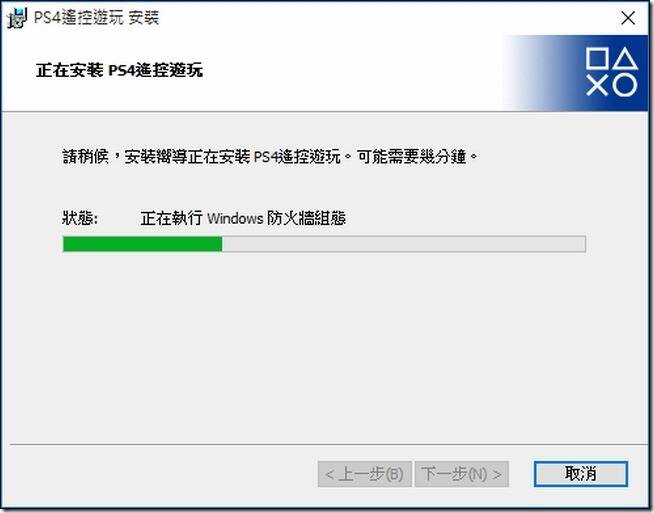
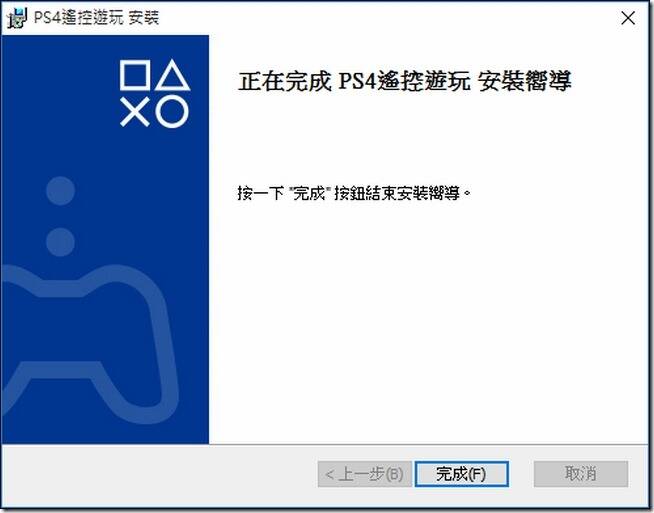
Step04:第一次启动PS4遥控游玩程式,在主视窗跳出来后,他会马上要求你输入PSN账号密码,就输入吧。
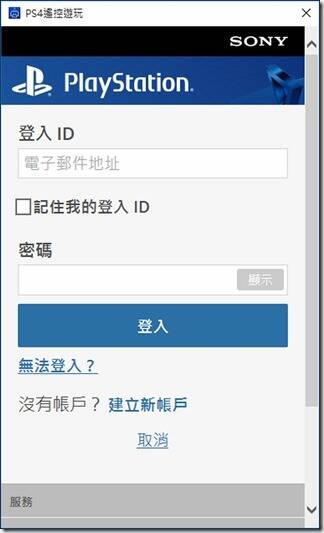
Step05:接着直接拿着平常用的传输线,让PS4手把与电脑相连接。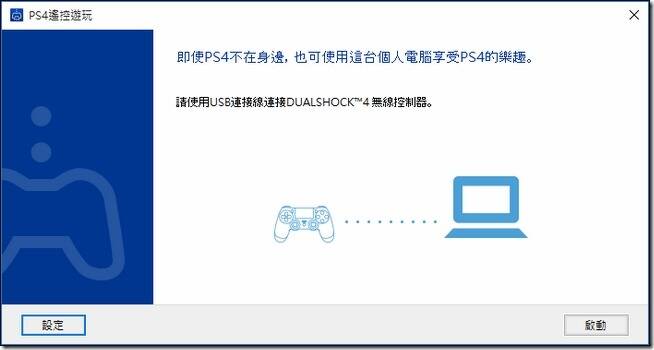
Step06:主画面左下角的设定,点选后可以进入设定的选项,在里面可以调整传送过来的分辨率与画面祯数。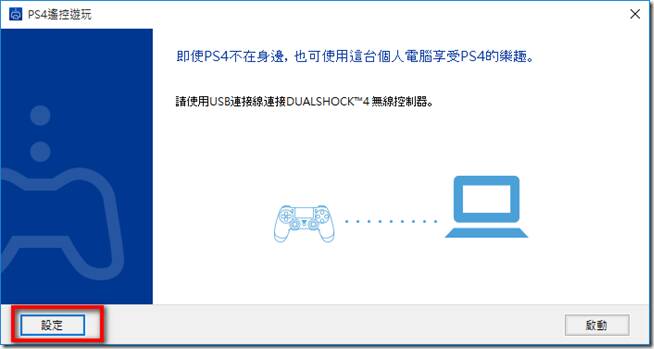
Step06-1:分辨率选项中,有360p/540p, 720p三种,系统预设分辨率是540p。画面帧率中有标准(30fps) /高(60fps)两种,预设画面更新率是标准(30fps),使用者可以依照自己的网络速度来做选择。
Step07:一切都设定就绪后,就点选右下角的启动来开始连接吧!
Step08:看到这个画面后,差不多就是连接成功了。
Step09:成功连线!
Step10:画面的下方,有着简单的功能列,左下角可以将视窗调整成为全屏幕或者是视窗版。
Step11:今天就用这款游戏来进行测试吧!
实际测试
实际游玩的感觉很不错,在开到最高分辨率720P、高祯数的状况下,其实整体游玩的感觉还是十分的顺畅(小编的PS4是接100/30的光纤,电脑是接手机网络。)下方的影片就实际测试过程的录影,其实从影片中可以看到,除了偶发性的些许延迟与破图外,其实整体表现是非常好的,毕竟这样的远端游玩,本来就不能与直接在主机面前玩来的顺畅,能到达这种可玩性十分高的等级来讲,已经是非常不错了。若真要说有啥缺点呢,那大概就是,为何不支援Win7!难道Sony不知道现在还有一堆人还在使用Win7吗?
相关连结
PS4遥控游玩安装网页